Skelbimas
Norite sukurti paketinį failą? Tai lengva.
Pakeitiniai failai yra kompiuterio meistrų būdas viską atlikti. Jie gali automatizuoti kasdienes užduotis, sutrumpinti reikiamą laiką, kad galėtų ką nors padaryti, ir paversti sudėtingą procesą kažkuo, ką galėtų valdyti.
Šiame straipsnyje sužinosite, kaip parašyti paprastą paketinį failą. Išmoksite pagrindų, ką gali padaryti paketiniai failai ir kaip juos patys parašyti. Taip pat suteiksiu jums papildomų išteklių mokymuisi rašyti paketinius (BAT) failus.
Kaip sukurti paketinį failą sistemoje Windows
Prieš gilinantis į informaciją, čia yra trumpa santrauka
- Atidarykite tekstinį failą, pvz., „Notepad“ ar „WordPad“ dokumentą.
- Pridėkite savo komandas, pradedant nuo @echo [išjungta], po to - kiekviena naujoje eilutėje - pavadinimas [paketo scenarijaus pavadinimas], aidėjimas [pirmoji eilutė] ir pertrauka.
- Įrašykite failą naudodami failo plėtinį .šikšnosparnis, pavyzdžiui, test.bat.
- Norėdami paleisti paketinį failą, dukart spustelėkite ką tik sukurtą GPGB failą.
- Jei norite redaguoti paketinį failą, dešiniuoju pelės mygtuku spustelėkite BAT failą ir pasirinkite Redaguoti.
Neapdorotas failas atrodys maždaug taip: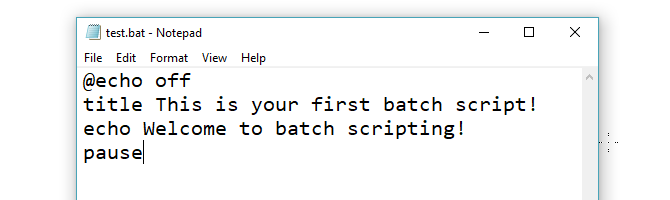
Štai čia pateiktas aukščiau pateikto pavyzdžio atitinkamas komandų langas: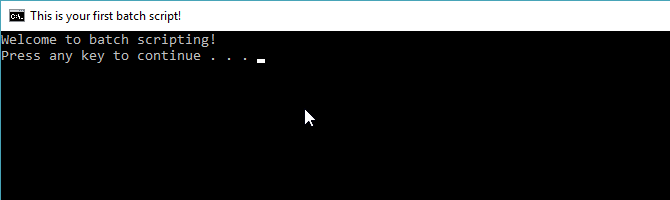
Jei tai vyko per greitai arba norite sužinoti daugiau apie komandas ir kaip jomis naudotis, skaitykite toliau!
1 veiksmas: sukurkite GPGB failą
Tarkime, kad dažnai kyla tinklo problemų; jūs nuolat atsiduriate komandinė eilutė Geriausi komandų eilutės gudrybės ir patarimai„Command Prompt“ yra puikus įrankis kasdieniems AK vartotojams, nes juo lengva naudotis, tačiau jis yra galingas. Čia yra 15 „Command Prompt“ gudrybių ir patarimų, kurių galbūt praleidote. Skaityti daugiau , įvesdami „ipconfig“ „ping“ „Google“, kad būtų pašalintos tinklo problemos. Po kurio laiko suprantate, kad būtų šiek tiek efektyviau, jei tiesiog parašytumėte paprastą GPGB failą, įklijuotumėte jį į savo USB atmintinę ir panaudotumėte mašinose, kuriose šalinate triktis.
Sukurkite naują tekstinį dokumentą
Paketinis failas supaprastina pakartojamas kompiuterio užduotis naudojant „Windows“ komandinę eilutę. Žemiau pateiktas paketinio failo, atsakingo už tam tikro teksto rodymą komandų eilutėje, pavyzdys. Sukurkite naują GPGB failą dešiniuoju pelės mygtuku spustelėdami tuščią vietą kataloge ir pasirinkdami Nauja, tada Tekstinis dokumentas.
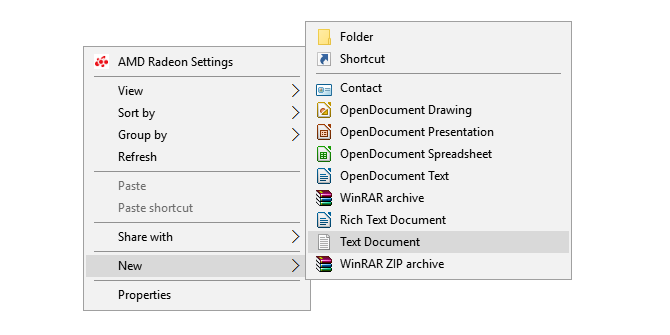
Pridėti kodą
Du kartus spustelėkite tai Naujas tekstinis dokumentas norėdami atidaryti numatytąjį teksto rengyklę. Nukopijuokite ir įklijuokite šį kodą į savo teksto įrašą.
@echo off title Tai yra jūsų pirmasis paketinis scenarijus! echo Sveiki! Tai scenarijų scenarijus! PauzėĮrašyti kaip GPGB failą
Aukščiau pateiktas scenarijus pakartoja tekstą „Sveiki atvykę į paketinį scenarijų!“. Išsaugokite failą nukreipdami į Byla, Išsaugoti kaipir pavadinkite failą tuo, ko norėtumėte. Pabaikite failo vardą pridėtu .šikšnosparnis pratęsimas - sveiki.bat pavyzdžiui - ir spustelėkite Gerai. Tai užbaigs paketinį procesą. Dabar du kartus spustelėkite naujai sukurtą paketinį failą, kad jį suaktyvintumėte.
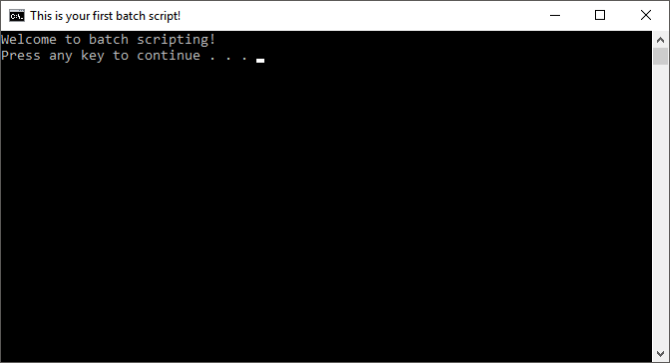
Nemanykite, kad tai gali padaryti visi paketiniai scenarijai. Paketo scenarijų parametrai yra komandų eilutės kodų koreguotos versijos, todėl jūs esate apsiriboję tik tuo, ką gali padaryti jūsų komandos eilutė. Tiems, kurie nėra susipažinę su programa, komandų eilutė yra pajėgi gana daug Esminės „Windows CMD“ komandos, kurias turėtumėte žinotiSilpna komandų eilutės sąsaja yra jūsų vartai į sudėtingesnius „Windows“ įrankius. Mes parodome jums būtinas CMD komandas, kurios leis jums prieiti prie jų. Skaityti daugiau .
2 veiksmas: išmokite paketinio scenarijavimo pagrindus
Pakeitiniai failai naudoja tą pačią kalbą, kaip ir komandų eilutė. Viskas, ką darote, yra komandų eilutei pasakyti, ką norite įvesti per failą, o ne įvesti komandinėje eilutėje. Tai taupo laiką ir jėgas. Tai taip pat leidžia įvesti tam tikrą logiką (pavyzdžiui, paprastas kilpas, sąlyginius teiginius ir pan.) kad procedūrinis programavimas sugeba konceptualiai).
@echo: Šis parametras leis jums peržiūrėti savo darbo scenarijų komandų eilutėje. Šis parametras yra naudingas norint peržiūrėti jūsų darbo kodą. Jei dėl paketinio failo iškyla kokių nors problemų, naudodamiesi aidėjimo funkcija galėsite peržiūrėti problemas, susijusias su jūsų scenarijumi. Pridedami šie žodžiai išjungtas prie šio parametro leis greitai uždaryti scenarijų jam pasibaigus.
pavadinimas: Atlieka beveik tą pačią funkciją kaip
cls: Išvalo komandų eilutę, kuri geriausiai naudojama, kai pašalinis kodas gali padaryti tai, ką turėjote rasti.
rem: Trumpinys pastaba teikia tas pačias funkcijas kaip ir žymėti HTML. Rem kodai nėra įvedami į jūsų kodą. Jie naudojami paaiškinti ir suteikti informaciją apie kodą.
%% a: Kiekvienas failas aplanke.
(“.\”): Šaknies aplankas. Kai naudojate komandų eilutę, prieš pakeisdami failo pavadinimą, ištrindami failą ir kt., Jį turite nukreipti į tam tikrą katalogą. Jei naudojate paketinius failus, jums tereikia įklijuoti .bat failą į jūsų pasirinktą katalogą.
Pauzė: Leidžia pertraukti jūsų .bat failo loginę grandinę. Tai leidžia vartotojams perskaityti komandų eilutes prieš tęsiant kodą. Frazė „Paspauskite bet kurį mygtuką, jei norite tęsti ...“ žymės pauzę.
pradėti „“ [svetainė]: Eisite į pasirinktą svetainę naudodamiesi numatytąja interneto naršykle.
„ipconfig“: Tai yra klasikinis komandų eilutės parametras, išleidžiantis informaciją apie tinklo informaciją. Ši informacija apima MAC adresus, IP adresus ir potinklio kaukes.
ping: Įrašo IP adresą ir siunčia duomenų paketus per serverio maršrutus, kad įvertintų jų vietą ir delsą (reakcijos laiką).
Švelniai tariant, paketinių kintamųjų biblioteka yra didžiulė. Laimei yra „Wikibook“ įrašas kurioje yra plati paketinių scenarijų parametrų ir kintamųjų biblioteka.
3 veiksmas: parašykite ir paleiskite GPGB failą
Sukursime du paketinių scenarijų pavyzdžius, kurie gali supaprastinti jūsų kasdienę veiklą internete ir neprisijungus.
Naujienų scenarijus
Sukurkime iškart naudingą paketinį scenarijų. O kas, jei atsibudę norėtumėte atidaryti visas savo mėgstamas naujienų svetaines? Kadangi paketiniai scenarijai naudoja komandų eilutės parametrus, mes galime sukurti scenarijų, kuris atidaro kiekvieną naujienų laikmeną viename naršyklės lange.
Norėdami pakartoti paketų gamybos procesą: pirmiausia sukurkite tuščią tekstinį failą. Dešiniuoju pelės mygtuku spustelėkite tuščią vietą pasirinktame aplanke ir pasirinkite Nauja, tada Tekstinis dokumentas. Atidarę tekstinį failą įveskite šį scenarijų. Mūsų pavyzdyje bus pateiktos pagrindinės amerikiečių žiniasklaidos priemonės, kurias galima rasti internete.
„@echo off start“ http://www.cnn.com. pradėti „“ http://www.abc.com. pradėti „“ http://www.msnbc.com. pradėti „“ http://www.bbc.com. pradėti „“ http://www.huffingtonpost.com. pradėti „“ http://www.aljazeera.com. pradėti „“ https://news.google.com/Aukščiau pateiktas scenarijus yra vienas pradėti „“ jei norite atidaryti kelis skirtukus, virš kito esančio parametro. Pateiktas nuorodas galite pakeisti pasirinktomis. Įvedę scenarijų, eikite į Byla, tada Išsaugoti kaip. Lange Įrašyti kaip išsaugokite failą naudodami .šikšnosparnis išplėsti ir pakeisti Išsaugoti kaip tipą parametras į Visi failai (*.*).
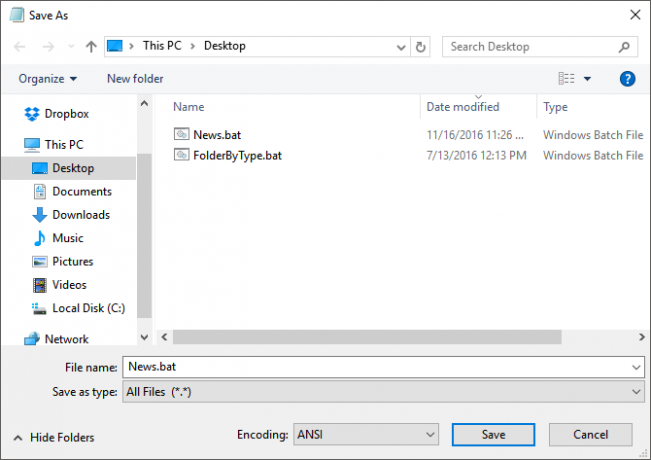
Įrašę failą, viskas, ką jums reikia padaryti du kartus spustelėkite savo GPGB failą. Iškart atsidarys jūsų tinklalapiai. Jei norite, galite įdėti šį failą į savo darbalaukį. Tai leis jums pasiekti visas mėgstamas svetaines vienu metu.
Failų tvarkyklė
Ar per dieną atsisiuntėte kelis failus, tik norėdami, kad šimtai failų užsikimštų aplanką Parsisiųsti? Sukurkite paketinį failą naudodamiesi tokiu scenarijumi, pagal kurį failai bus suskirstyti pagal failo tipą. Įdėkite .bat failą į savo netvarkingą aplanką ir dukart spustelėkite, jei norite paleisti.
@echo off rem Kiekvienam aplanke esančiam failui. %% a in („. \ *“) do ( rem patikrinkite, ar failas turi plėtinį, ir ar tai nėra mūsų scenarijus. jei "%% ~ xa" NEQ "", jei "%% ~ dpxa" NEQ "% ~ dpx0" ( rem patikrinkite, ar nėra plėtinio aplanko, jei ne, jis yra sukurtas. jei neegzistuoja "%% ~ xa" mkdir "%% ~ xa" rem Perkelkite failą į katalogą. perkelti „%% a“ „%% ~ dpa %% ~ xa \“ ))Čia yra mano ankstesnio darbalaukio, laisvo vaizdo failų asortimento, pavyzdys.
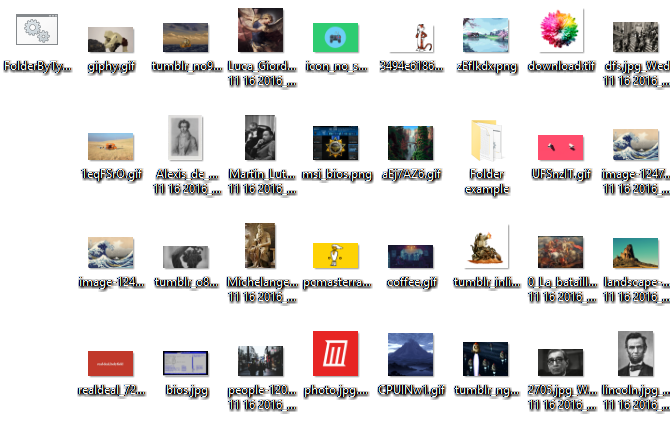
Vėliau yra tie patys failai.
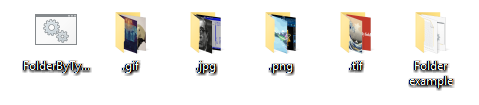
Tai taip paprasta. Šis paketinis scenarijus taip pat veiks su bet kokio tipo failais, nesvarbu, ar tai būtų dokumento, vaizdo ar garso failas. Net jei jūsų kompiuteris nepalaiko failo formato, scenarijus sukurs aplanką su jums tinkama etikete. Jei jūsų kataloge jau yra JPG arba PNG aplankas, scenarijus tiesiog perkels jūsų failų tipus į jiems tinkamą vietą.
Automatizuokite paprastus dalykus naudodami paketinius scenarijus
Tai yra tik to, ką gali pasiūlyti paketiniai scenarijai, skonis. Jei jums reikia kažko paprasto, tai reikia padaryti iš naujo - ar tai būtų failų užsakymas, kelių tinklalapių atidarymas, pervardyti failus masiškai arba sukurti svarbių dokumentų kopijas - galite atlikti sudėtingas užduotis, naudodami paketą scenarijus.
Paimkite reikalus dar toliau įtraukiant IF teiginius į paketinius scenarijus 5 Jei reikia naudoti intelektualesnius „Windows“ paketų scenarijusYra keli IF teiginių tipai, kuriuos galite naudoti „Windows“ paketo faile, kad sutaupytumėte laiko ir pastangų. Norėdami sužinoti daugiau, peržiūrėkite šiuos pavyzdžius. Skaityti daugiau . Ir jei jūs taip pat naudojate Linux, patikrinkite geriausius naudojimo būdus df komanda.
Ian Buckley yra laisvai samdomas žurnalistas, muzikantas, atlikėjas ir vaizdo įrašų prodiuseris, gyvenantis Berlyne, Vokietijoje. Kai jis nerašo ir nesirenka scenoje, jis pasidomi „pasidaryk pats“ elektronika ar kodu tikėdamasis tapti beprotišku mokslininku.

